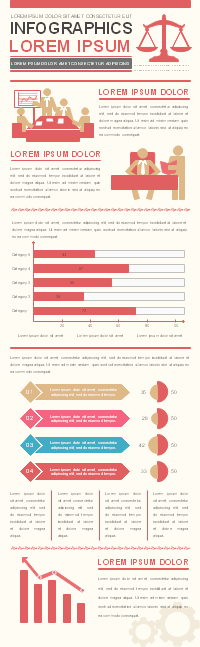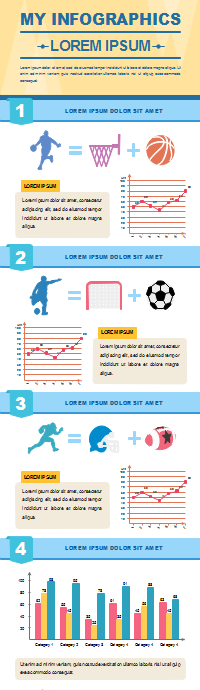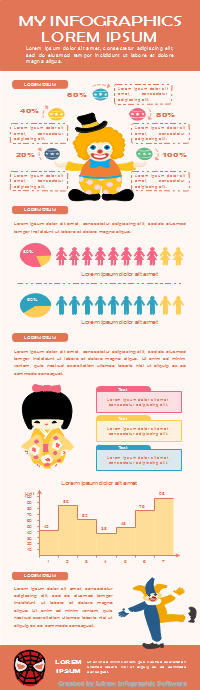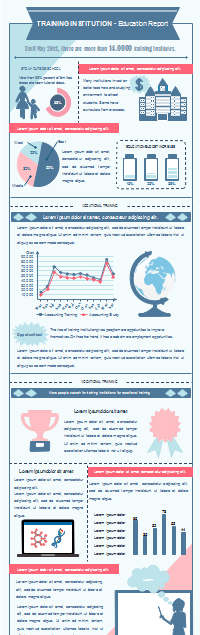インフォグラフィックチャート素材
われわれはチャートとグラフを使用することで、インフォグラフィックにおける複雑なデータを視覚化し、より理解しやすく表示します。したがって、インフォグラフィックデザインをする時に、チャート素材がおそらく最も求められるものでしょう。デザイナーがインフォグラフィックのチャートとグラフを効率的に作成するお手伝いのため、ここでは、豊富なベクターのインフォグラフィックチャート素材をご用意しています。お好みにカスタマイズして、おしゃれで見栄え良いプレゼンテーションを作成できます。
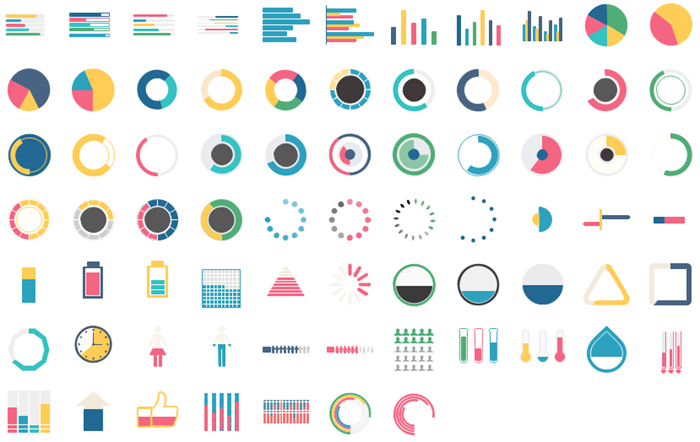
インフォグラフィック作成ソフトダウンロードして、すべてのチャート素材を見ましょう。
インフォグラフィックチャート素材をカスタマイズ
冒頭で述べた通り、ここで用意されたチャート素材はすべてベクターベースで設計されたので、色、サイズ、バリューをクイック編集することができます。
インフォグラフィックチャートの値を設定する
インフォグラフィックチャートの値を変更するには、簡単なマウスドラッグが必要です。チャートを選び当てると、小さな黄色のコントロールハンドルが表示されます。このコントロールハンドルをドラッグすると、数値バーとバリューともそれに応じて変更されます。
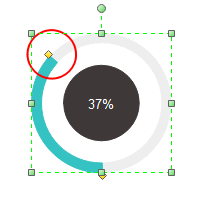
インフォグラフィックチャートの色を変更する
あなたのインフォグラフィックカラーに合わせてチャートの色を自由に変更することができます。チャートを選び当てて、クイックカラーバーからカラーを選択します。または、チャート図形付きのショートメニューの塗りつぶしアイコンをポイントして、適切の色を選択します。サブ図形を変更するには図形をダブルクリックして、上記の手順を繰り返してよろしいです。
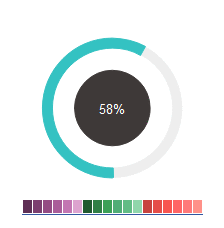
チャート素材を使ってインフォグラフィックデザインをする
次の図は、チャートとグラフ素材を使ってインフォグラフィックをデザインする方法を示しています。すべての素材は「基本的なチャート」ライブラリで入手できます。ご要望によって適切なチャートをドラッグして作図ページにドロップするだけインフォグラフィックデザインを始めるのは可能です。
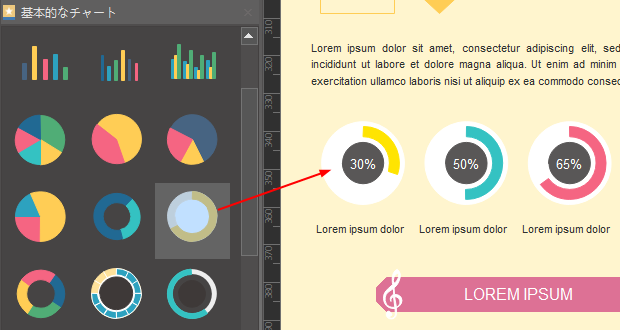
もっとチャートとグラフ素材を見つけよう
基本的なチャートパッケージの以外にも、折れ線グラフ、面グラフ、散布図、バブルチャート、レーダーチャートなどの他のチャートとグラフもあります。データのタイプに応じて、適切なチャートとグラフを選んでインフォグラフィックデザインに適用します。
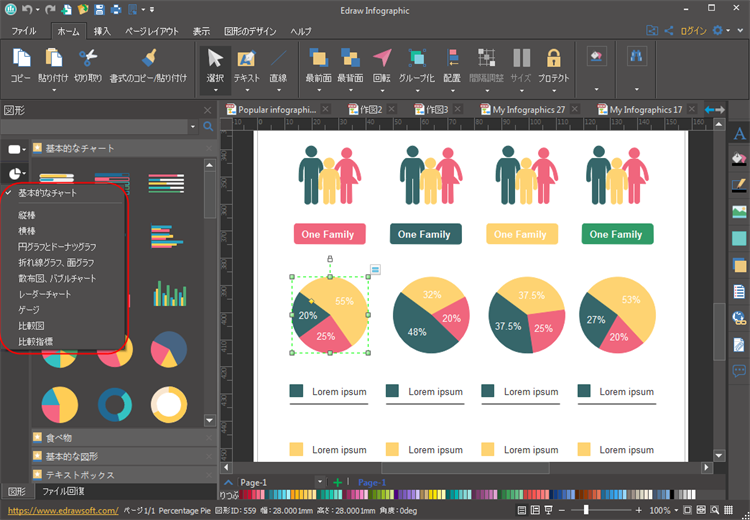
インフォグラフィックチャートの使用事例
以下はEdrawインフォグラフィックソフトウェアで制作されたインフォグラフィックチャートの使用事例です。どうやってチャートをインフォグラフィックデザインに活用するのか、これらの例をご参照してください。